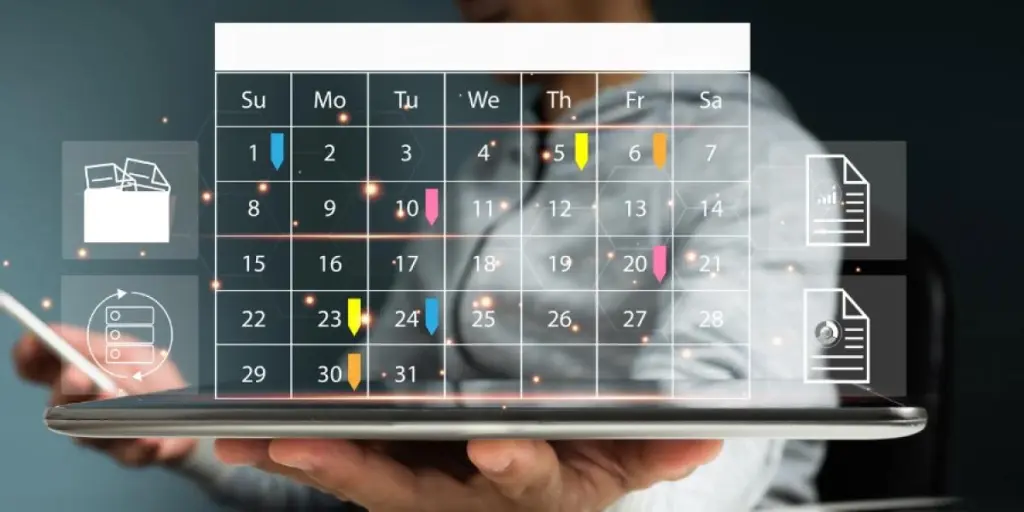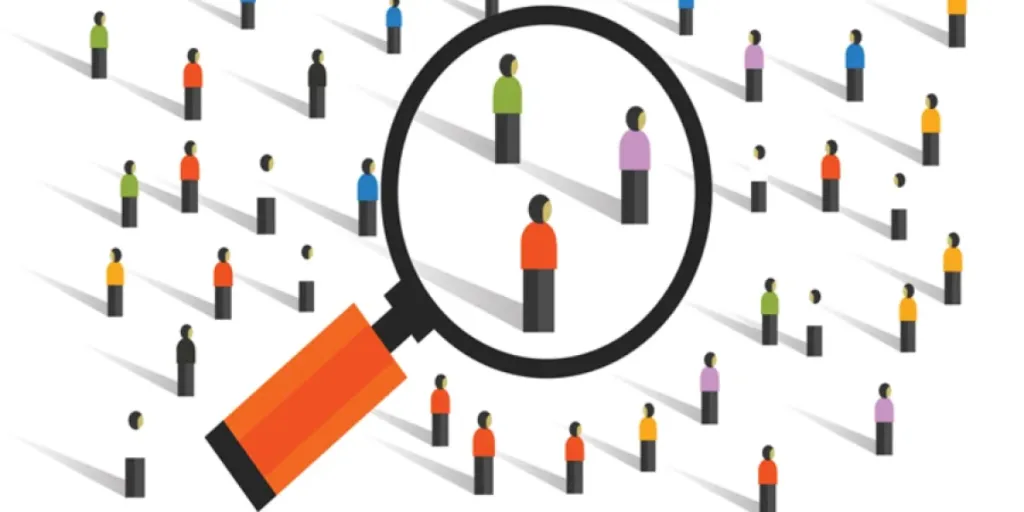Was wäre, wenn ich Ihnen sagen würde, dass es eine Möglichkeit gibt, ein Popup in WordPress, Shopify oder Ihrer bevorzugten E-Commerce-Plattform buchstäblich in wenigen Minuten zu planen?
Wie Sie wissen, helfen Ihnen Popups dabei, neue Abonnenten und Kunden zu gewinnen, die nach den besten Produkten und Angeboten suchen.
Dies gilt insbesondere während der Haupteinkaufszeiten wie dem Black Friday/Cyber Monday-Wochenende, wenn die Leute nach den besten Angeboten und Angeboten suchen. Sie sind preisbewusster und Marken brauchen attraktive Angebote, um diese Kunden zu gewinnen.
Allerdings herrscht in den Haupteinkaufszeiten meist auch Hektik, und E-Commerce-Marken – insbesondere kleine Teams oder Solopreneure – müssen viel jonglieren.
Die erfolgreichsten E-Commerce-Marken planen weit im Voraus, damit sie sich an den Haupteinkaufstagen auf andere Bereiche ihres Geschäfts konzentrieren können.
Deshalb zeigen wir Ihnen, wie Sie ein Popup so planen können, dass es zum richtigen Zeitpunkt startet und stoppt.
Warum ein Popup planen?
Popups helfen Ihnen, mehr Abonnenten und Verkäufe zu gewinnen. Schließlich können Sie Popups nicht nur zum Aufbau Ihrer E-Mail- oder SMS-Liste verwenden.
Sie können auch andere Arten von Popups verwenden – etwa Werbeformulare oder Teaser –, um für neue Produkteinführungen, begrenzte, zeitkritische Angebote und vieles mehr zu werben. Diese sammeln keine Abonnenten und können auch auf aktuelle Abonnenten ausgerichtet sein.
Die Planung Ihrer Popup-Kampagnen ist daher eine der einfachsten und wichtigsten Möglichkeiten, um eine bessere Chance zu haben, diesen Verkauf zu gewinnen oder diesen Abonnenten zu gewinnen. Dies gilt insbesondere für Solopreneure, die alles alleine bewältigen müssen.
Ein Hauptgrund dafür ist, dass Sie über geplante Popups mit dem Kunden sprechen können, während er in Ihrem Online-Shop stöbert.
Stellen Sie sich vor, Sie führen während einer geschäftigen Zeit wie dem Black Friday einige Kampagnen auf Ihrer Website durch. Während alles andere passiert, wissen Sie, dass Sie sich keine Gedanken über die Einrichtung Ihres Popups machen müssen, da Sie dies bereits vor Wochen geplant haben.
Das bedeutet, dass Ihre Popups zur richtigen Zeit den richtigen Personen angezeigt werden und Sie sie nach Ende der Kampagne nicht manuell aktivieren oder deaktivieren müssen.
Genau wie bei der E-Mail- und SMS-Automatisierung können Sie den richtigen Kunden zum perfekten Zeitpunkt erreichen.
Ich habe eine gute Nachricht für Sie: Durch die Planung Ihrer Popups mit Omnisend können Sie gezielte, zeitspezifische Deals und Angebote anzeigen, die besser konvertieren.
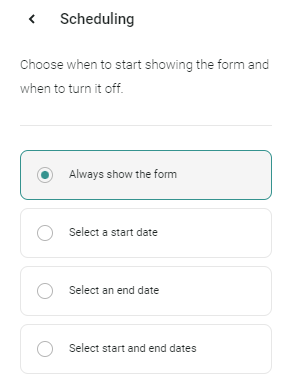
Omnisend kann Ihnen dabei helfen, in nur wenigen Minuten von Anfang bis Ende schöne, hochkonvertierende Popup-Kampagnen zu erstellen.
Diese Popups sind auch sehr flexibel. Du kannst:
- Planen Sie die Start- und Endzeit oder lassen Sie sie immer anzeigen
- Ziel durch Zielgruppenverhalten
- Ziel nach Zeit auf der Seite
- Ziel von UTM
- auf Mobilgeräten, Desktops oder beiden anzeigen
- die Frequenz ändern
Es ist flexibel, aber nicht kompliziert.
Omnisend verfügt über jede Menge schöne, vorgefertigte Vorlagen, mit denen Sie Ihre Popups buchstäblich in Sekundenschnelle einrichten können (klicken Sie auf eine Vorlage, klicken Sie auf „Aktivieren“ und fertig):
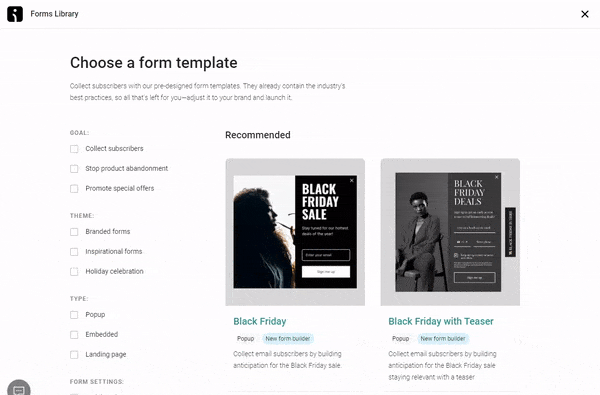
Planen Sie ein Popup in WordPress, Shopify, BigCommerce und mehr
Falls Sie es noch nicht wussten: Omnisend bietet eine direkte Ein-Klick-Integration mit WordPress (WooCommerce), Shopify, BigCommerce und vielem mehr.
Das bedeutet, dass Sie diese Schritte auf jeder Plattform ausführen können, auf der Sie sich befinden.
Schritt 1: Omnisend installieren
Um Omnisend nutzen zu können, muss Omnisend installiert sein. Zu Ihrer Information: Alle Pläne enthalten alle Funktionen, einschließlich unseres kostenlosen Plans.
Registrieren Sie sich hier für Omnisend (Es ist in Ordnung, wir warten).
Suchen Sie als Nächstes nach Omnisend WordPress, Shopify, BigCommerce, oder Ihre Lieblingsplattform. Machen Sie sich keine Sorgen – egal auf welcher Plattform Sie sich befinden, Sie müssen nur auf eine Schaltfläche klicken, um es in Ihren Shop zu laden.
Sobald Sie es installiert haben, sehen wir uns an, wie einfach es ist, Ihre Popups zu planen.
Schritt 2: Erstellen Sie Ihre Kampagne
Omnisend verfügt über eine große Auswahl an Popups (bzw Anmeldeformulare wie wir sie nennen). Das beinhaltet:
- Pop-ups
- Zielseiten
- Wheel of Fortune (ein gamifiziertes Popup)
- teaser
- eingebettete Formulare
- Werbeformen
Heute schauen wir uns an, wie man ein Popup plant.
Omnisend verfügt über eine große Bibliothek an Popup-Vorlagen.
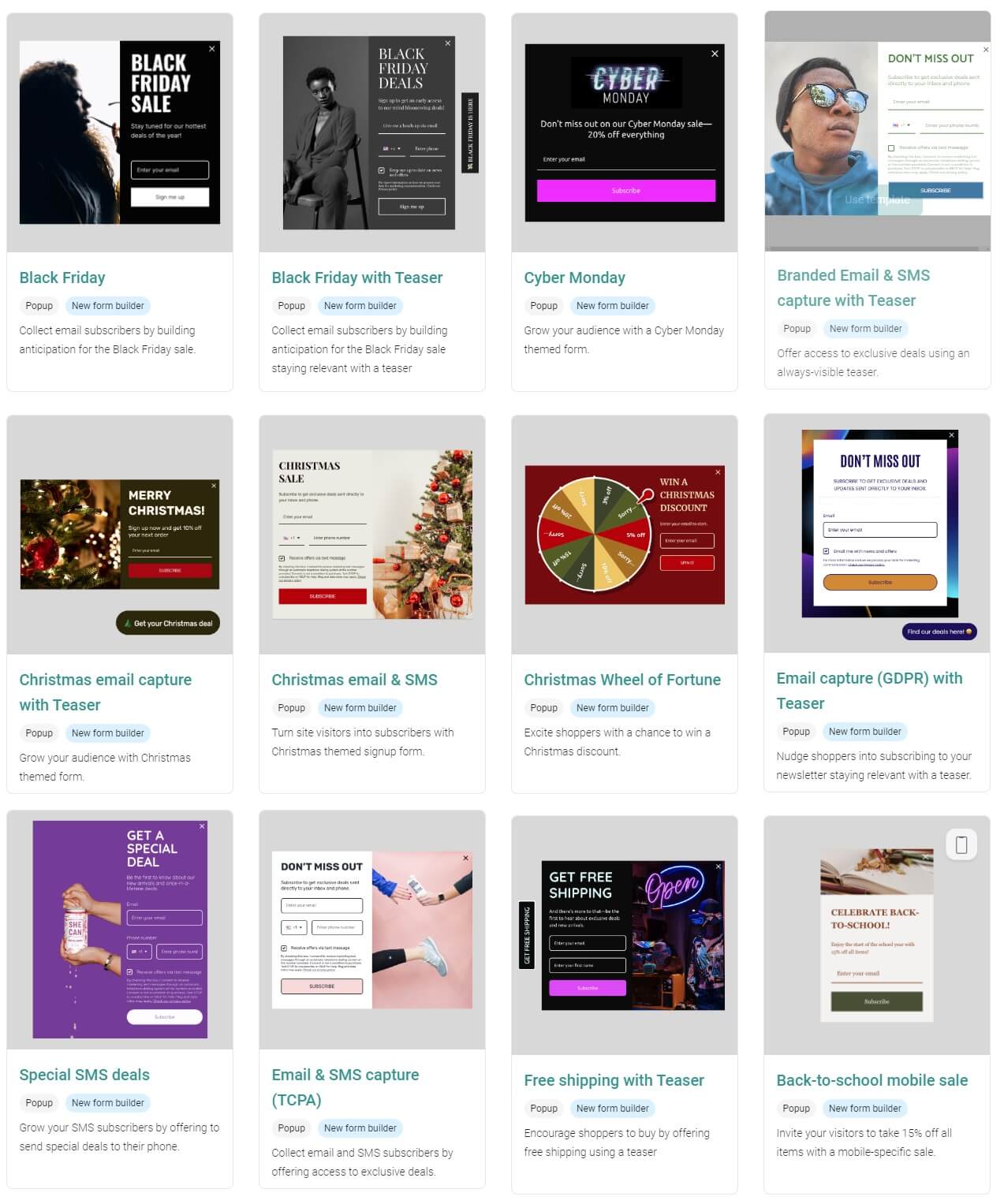
Sie können eine Vorlage nicht nur nach Thema (z. B. einem Feiertag), sondern auch nach Ziel (z. B. Verhindern von Abbrüchen oder Bewerben eines Angebots) auswählen.
Zu Ihrer Information: unser Markenwerte Die Funktion übernimmt automatisch Ihr Branding von Ihrer Website. Das bedeutet, dass Ihr Branding automatisch in Ihre Popups importiert werden kann.
Wenn Sie Ihre Vorlage ausgewählt haben, können Sie mit der Anpassung Ihrer Kampagne mit unserem Drag-and-Drop-Builder beginnen.
Schritt 3: Passen Sie Ihr Popup an
Im Builder werden Sie sehen, wie einfach es ist, ihn anzupassen.
(Aber ganz ehrlich – diese Vorlagen sind standardmäßig ziemlich gut und einige Omnisend-Clients aktivieren sie einfach so, wie sie sind!)
Sie können den Titel, die Beschreibung oder das Bild ganz einfach ändern. Es ist auch ziemlich einfach, mehr Daten von Ihren Kunden zu erhalten, wie z. B. deren Telefonnummer, Geburtstag oder sogar ein benutzerdefiniertes Feld.
Hier füge ich dem Popup eine Geburtsdatumseingabe hinzu:
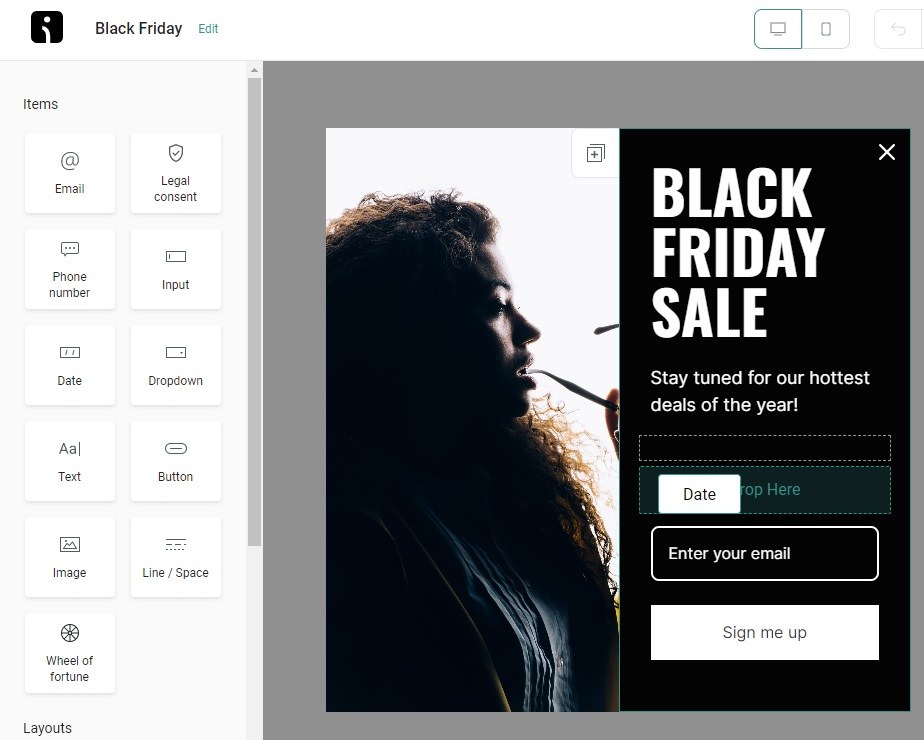
Wie Sie sehen, sind keinerlei Programmierkenntnisse erforderlich.
Sobald Sie Ihre Popups nach Ihren Wünschen angepasst haben, sehen wir uns an, wie Sie Ihr Popup planen.
Schritt 4: Planen Sie Ihr Popup
Das wird nicht lange dauern – es ist ziemlich einfach, ein Popup mit Omnisend zu planen.
Auf der rechten Seite sehen Sie die Einstellung „Planung“.
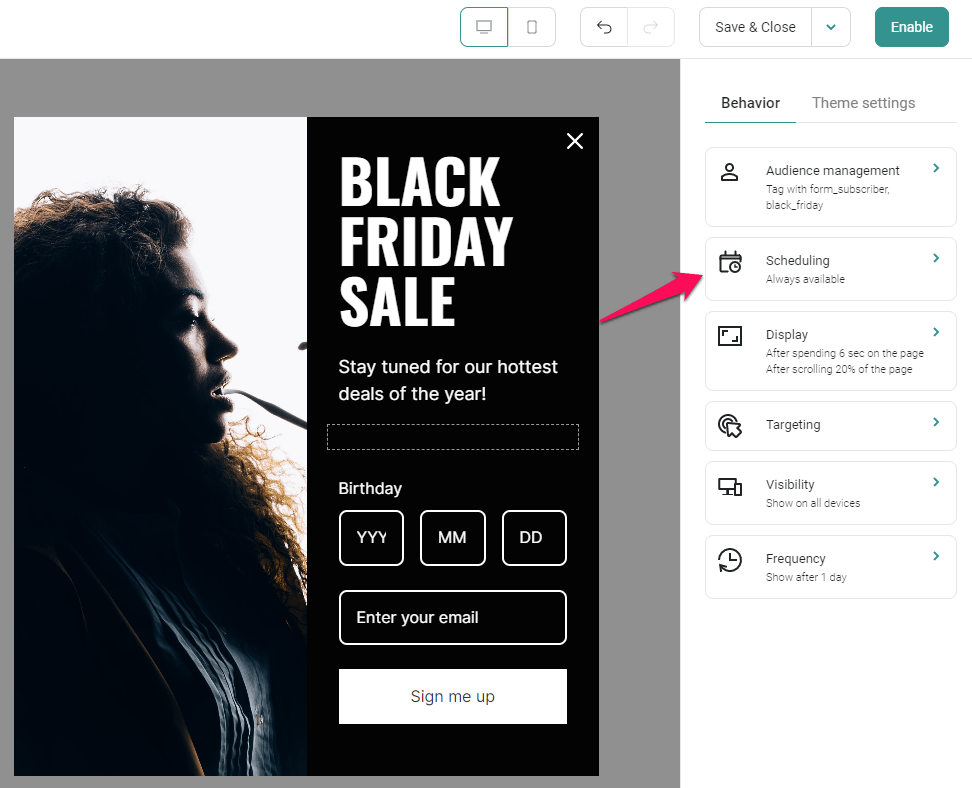
Klicken Sie darauf und Sie sehen vier Planungsoptionen:
- Das Formular immer anzeigen (dies ist die Standardeinstellung für alle Popups)
- Wählen Sie ein Startdatum
- Wählen Sie ein Enddatum aus
- Wählen Sie Start- und Enddatum aus
Nehmen wir an, Sie haben eine Black-Friday-/Cyber-Monday-Kampagne, die einen erstaunlichen Rabatt von 50 % auf die gesamte Website bietet, jedoch auf den Zeitraum von Freitag bis Montag beschränkt.
Sie können Ihr Popup so planen, dass es sofort an diesem Freitag startet und sich dann am Giving Tuesday (dem Tag nach dem Cyber Monday) automatisch ausschaltet.
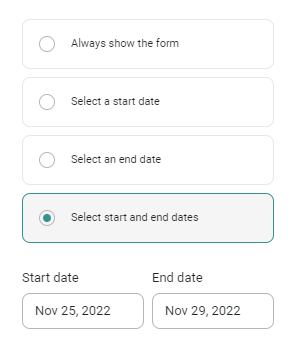
Auf diese Weise müssen Sie sich keine Sorgen machen, dass Sie vergessen, Ihre Kampagnen zu aktivieren oder zu deaktivieren.
Wichtig: Um das Popup zu planen, müssen Sie es zuerst aktivieren (wir zeigen dies in Schritt 6 unten).
Schritt 5: Richten Sie Targeting, Anzeige und andere Optionen ein
Sie können noch mehr tun, um Ihren Popups bessere Erfolgschancen zu geben.
Sie können auswählen, auf welcher Seite und für welche Besucher das Popup angezeigt werden soll:
- Sie können es auf der gesamten Website oder auf einer bestimmten Seite anzeigen, z. B. bei einem beliebten Produkt
- Wenn Sie in Ihrem Newsletter UTM-Links verwendet haben, können Sie diese den Personen anzeigen, die auf einen bestimmten Link geklickt haben
- Sie können das Popup auf bestimmten Seiten oder für bestimmte UTMs ausblenden
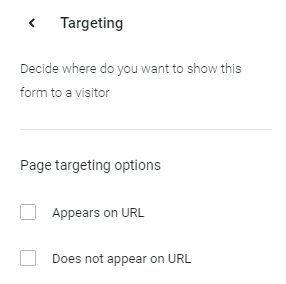
Sie können entscheiden, wann Ihr Popup angezeigt werden soll:
- Nachdem sie mehrere Seiten besucht haben
- Nachdem sie ein paar Sekunden auf der Seite verbracht hatten
- Nachdem sie eine bestimmte Tiefe gescrollt haben
- Wenn sie im Begriff sind, die Seite zu verlassen
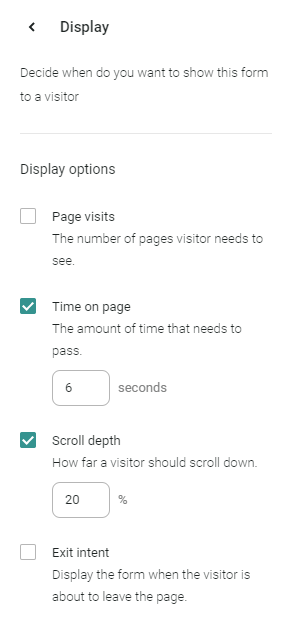
Sie können auch sicherstellen, dass es nur für Desktop, Mobilgeräte oder beides angezeigt wird:
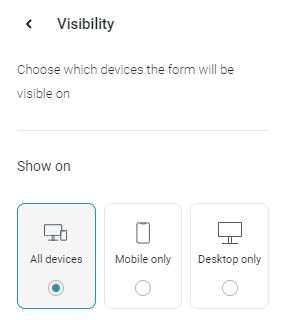
Schritt 6: Aktivieren Sie Ihr Popup
Dies ist der einfachste Schritt:
Sobald Sie mit der gesamten Einrichtung, einschließlich Design und Planung, Targeting und Anzeigeoptionen, zufrieden sind, müssen Sie sie nur noch aktivieren:
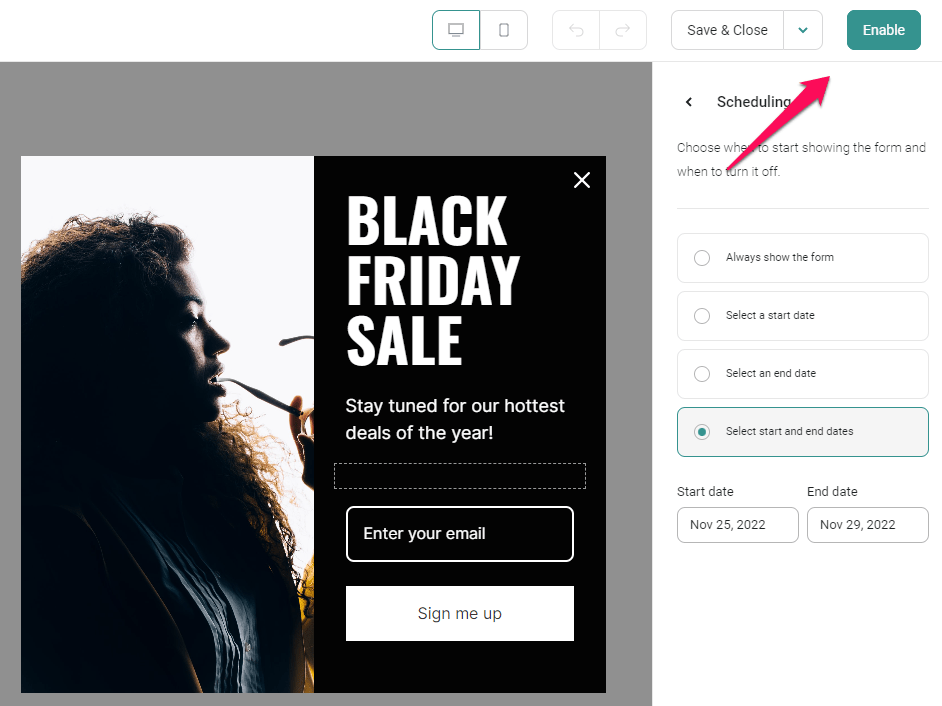
Das ist es im wahrsten Sinne des Wortes. Sie haben gerade Ihr Popup mit Omnisend geplant!
In diesem Beispiel wird mein Popup am 25. November angezeigt und am 29. November ausgeschaltet.
Übrigens geht es bei uns um mehr als nur das Sammeln von Abonnenten oder das Bewerben von Angeboten. Wir helfen Ihnen auch dabei, mit Ihren Kunden in Kontakt zu treten, damit Sie Ihre Markentreue stärken und sie länger binden können.
Quelle aus Omnisend
Haftungsausschluss: Die oben dargelegten Informationen werden von Omnisend unabhängig von Alibaba.com bereitgestellt. Alibaba.com gibt keine Zusicherungen und Gewährleistungen hinsichtlich der Qualität und Zuverlässigkeit des Verkäufers und der Produkte.